360左下角小助手怎么显示 360软件小助手怎么调出来
更新时间:2024-05-02 13:38:00作者:qiaoyun
360小助手是360安全卫士的一个小工具,一般会在电脑左下角中显示,但是有不少用户却发现360软件小助手不见了,这样用着就不大方便,那么360左下角小助手怎么显示呢?其实方法不会难,接下来就给大家详细介绍一下360软件小助手调出来的详细方法吧。
方法如下:
1、打开360安全卫士,点击右下角的“更多”。
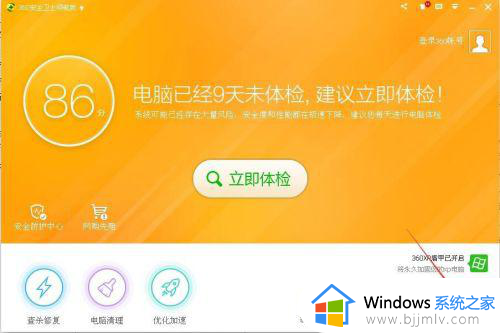
2、之后会出现一个新的界面,如图所示,在旁边的搜索框中输入“软件小助手”,然后按“回车”键。
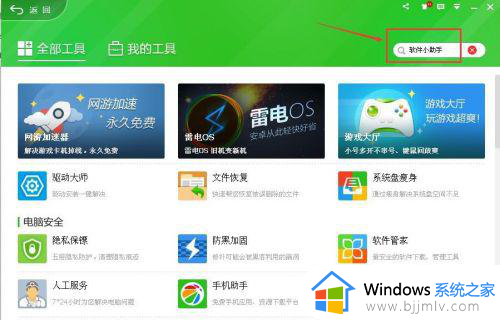
3、这个时候360安全卫士就会自动下载和安装“软件小助手”,过一会儿,软件就会自己下载好,不需要额外的操作,已经好的界面。
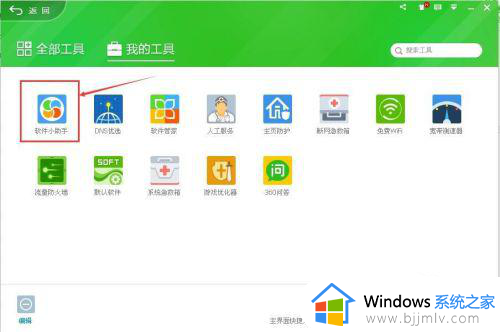
4、还有一个方法就是点击360安全卫士的“更多”后在出现的“全部工具”窗口中直接把滚动条往下拉,在中间位置就会看到有“软件小助手”这一项。
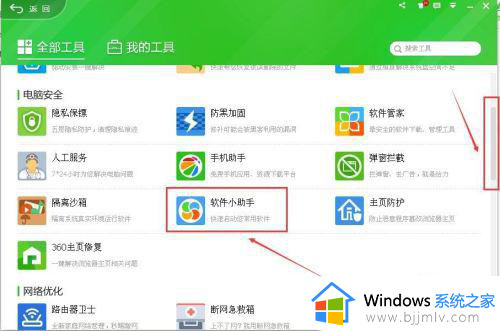
5、找到后把鼠标停在“软件小助手”这一项这里,就会出现“添加”按钮,直接点击“添加”按钮就可以了。
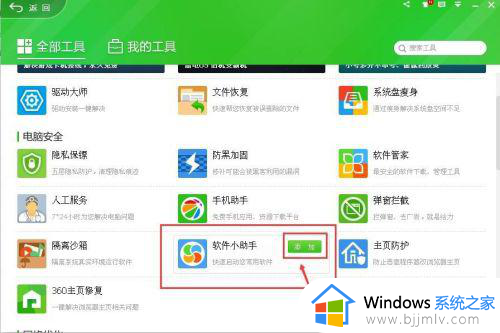
6、做好上面的添加操作后,最后在桌面左下角有软件管理的图标,用【右键】单击,选中【开机启动】就行了。
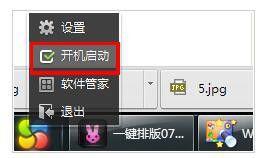
以上给大家介绍的就是360软件小助手怎么调出来的详细内容,有需要的用户们可以参考上述方法步骤来进行操作,希望可以帮助到大家。
360左下角小助手怎么显示 360软件小助手怎么调出来相关教程
- 360桌面助手怎么卸载 360桌面助手彻底卸载教程
- 360手机助手无法连接手机怎么办 360手机助手连接手机没反应如何解决
- 怎么恢复电脑左下角的小图标设置 电脑左下角显示小图标怎么弄出来
- 腾讯手游助手最佳设置步骤 腾讯手游助手怎么调最好
- 腾讯手游助手下载的游戏安装包在哪 腾讯手游助手下载的apk文件怎么打开
- 腾讯手游助手内存不足怎么办 腾讯手游助手显示内存不足怎么解决
- 腾讯手游助手怎么多开 腾讯手游助手多开设置方法
- 腾讯手游助手启动模拟器失败怎么回事 腾讯手游助手显示启动模拟器失败如何解决
- 爱思助手一直显示正在连接设备怎么回事 爱思助手一直显示正在连接如何解决
- 腾讯手游助手怎么卸载 怎样彻底删除腾讯手游助手
- 惠普新电脑只有c盘没有d盘怎么办 惠普电脑只有一个C盘,如何分D盘
- 惠普电脑无法启动windows怎么办?惠普电脑无法启动系统如何 处理
- host在哪个文件夹里面 电脑hosts文件夹位置介绍
- word目录怎么生成 word目录自动生成步骤
- 惠普键盘win键怎么解锁 惠普键盘win键锁了按什么解锁
- 火绒驱动版本不匹配重启没用怎么办 火绒驱动版本不匹配重启依旧不匹配如何处理
电脑教程推荐
win10系统推荐